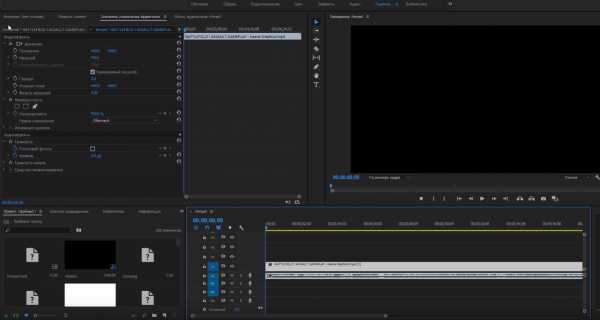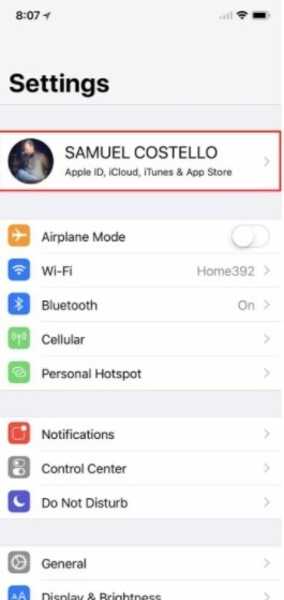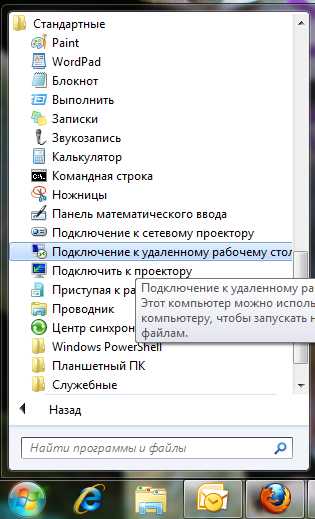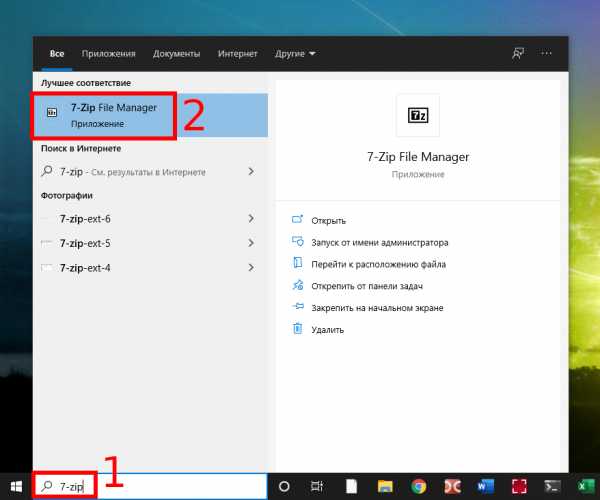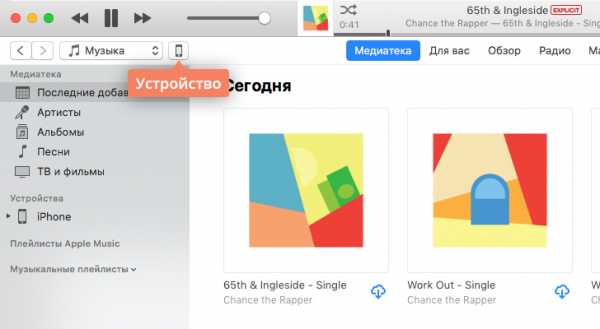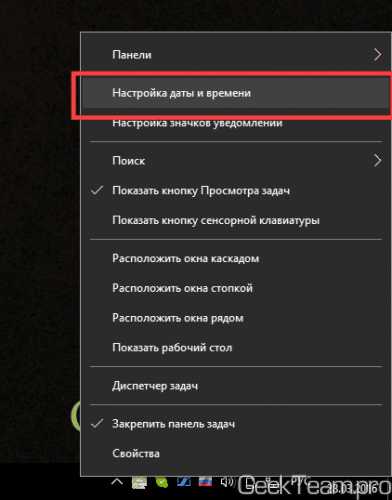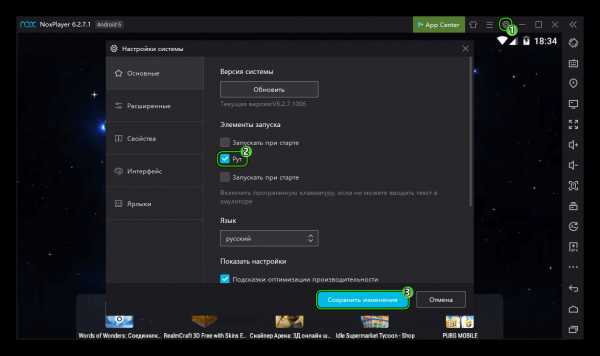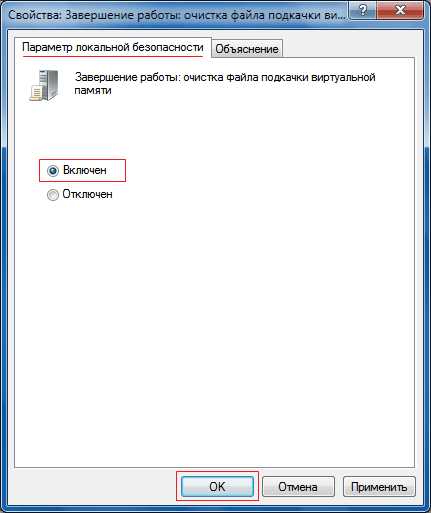Как открыть apk файл на ios
Как можно открыть файл APK на айфоне
Файлы, приложение и игры в формате APK открываются во многих операционных системах, но по большому счету имеют популярность и широко используются только на андроидных устройствах. Из известного магазина Play Market программы загружаются только в формате АПК. Скачанное приложение или игра сначала поступает в хранилище в виде сжатой Zip-папки, потом извлекается проводником, а затем уже устанавливается в систему "Андроид".
Как открыть файл APK на айфоне
Так задумано производителями айфона, что приложения формата APK нельзя никак воспроизводить и открывать на iOS. Потому что построение, специфика установки и использования АПК файлов и приложений для айфона несовместимы друг с другом. Исходя из этого, способа, как открыть файл APK на iphone, нет. Придется прибегнуть к другим вариантам.
Почему невозможно открыть АПК файл на айфоне
Дело в том, что на операционной системе iOS предусмотрено открывать и устанавливать приложения только в формате IPA. Стоит заметить, что АПК файлы, помимо андроидов, также могут открываться на поддельных китайских айфонах, поэтому будьте бдительны, когда покупаете телефон с рук, или в интернет магазинах. Помните, что на оригинальном устройстве фирмы Apple нет способа, как открыть файл APK на айфоне. Вот на "Андроид" телефоне такой формат поддерживается системой.
Несмотря на то что определенного способа, как открыть файл APK на айфоне, не существует, все же есть альтернативные методы решения вопроса. Можно с помощью специальных программ открыть нужное приложение на ПК. Или, если у вас имеется "Андроид" смартфон, то вообще можно без проблем установить нужное приложение APK. Многие пользователи уже практиковали установку АПК файла на компьютер, причем весьма успешно.
Как открыть АПК файл на компьютере
Если "Андроид"-телефона нет, но есть ПК, а установить приложение АПК очень нужно, то волноваться незачем. Для того чтобы открыть файл формата APK на компьютере, нужно будет установить на ПК программу NOX APP PLAYER. Установка не займет много времени, нужно лишь следовать англоязычным инструкциям.
После установки примерно половину минуты займет подготовка файла к системе "Андроид". По истечении времени нужно в приложении нажать на кнопку в виде шестеренки (это настройки), затем активировать опцию Root и сохранить эти изменения. Если все правильно настроено, далее нажимает кнопку I know, и программа укажет, куда переместить АПК файлы. Затем следует в открывшееся окошко скопировать нужное приложение из появившегося списка.
Выполнив все вышеперечисленные действия, АПК файл начнет устанавливаться в программу, после успешной установки он автоматически откроется, а на рабочем столе появится ярлык приложения. Важно заметить, что файл может не сразу запуститься, или вовсе не открыться. Такое иногда случается, но не стоит сразу огорчаться, нужно лишь заново его открыть и все должно наладиться.
Как видите, вопрос о том, как открыть файл APK на айфоне, решен. Вовсе не обязательно было ломать голову и пытаться противодействовать iOS системе, когда рядом есть полноценный ПК.
Иногда бывает, что в телефоне неудобно играть в какую-либо игру. Так в чем проблема? Установите ее в ПК и наслаждайтесь. Теперь вам известно, как с помощью одной программы и нескольких "не пыльных" действий устанавливать и открывать файлы формата APK на компьютере, не используя айфон.
КАК: Файл APK (что это такое и как его открыть)
Файл с расширением файла APK является файлом пакета Android, который используется для распространения приложений в операционной системе Android от Google.
Файлы APK сохраняются в формате ZIP и обычно загружаются непосредственно на устройства Android, обычно через магазин Google Play, но также можно найти на других веб-сайтах.
Некоторое содержимое, содержащееся в типичном файле APK, включает AndroidManifest.xml, classes.dex, а также Файл resources.arsc ; также как и META-INF а также Рез папка.
Как открыть файл APK
Файлы APK можно открыть в ряде операционных систем, но они используются в основном на устройствах Android.
Откройте файл APK на Android
Чтобы открыть файл APK на вашем Android-устройстве, требуется только загрузить его, как и любой файл, а затем открыть его, когда его спросят. Однако файлы APK, установленные за пределами магазина Google Play, могут не устанавливаться сразу же из-за блокировки безопасности.
Чтобы обойти это ограничение загрузки и установить файлы APK из неизвестных источников, перейдите к Настройки> Безопасность (или же Настройки> Приложение на старых устройствах), а затем установите флажок рядом с Неизвестные источники, Возможно, вам придется подтвердить это действие с помощью Хорошо.
Если файл APK не открывается на вашем Android, попробуйте просмотреть его с помощью файлового менеджера, такого как Astro File Manager или ES File Explorer File Manager.
Открыть файл APK в Windows
Вы можете открыть файл APK на ПК с помощью Android Studio или BlueStacks. Например, если вы используете BlueStacks, перейдите в Мои приложения и выберите Установить apk из нижнего правого угла окна.
Открыть файл APK на Mac
ARC Welder - это расширение Google Chrome, предназначенное для тестирования приложений Android для Chrome OS, но оно работает на любой ОС. Это означает, что вы можете открыть APK на компьютере Mac или Windows, если это приложение установлено в браузере Chrome.
Откройте файл APK на iOS
Вы не можете открывать или устанавливать файлы APK на устройстве iOS (iPhone, iPad и т. Д.), Потому что файл построен совершенно иначе, чем приложения, используемые на этих устройствах, и обе платформы несовместимы друг с другом.
Замечания: Вы также можете открыть файл APK в Windows, macOS или любой другой операционной системе на рабочем столе с помощью инструмента для удаления файлов. Поскольку файлы APK представляют собой просто архивы из нескольких папок и файлов, вы можете разархивировать их с помощь
Как запустить Android-приложения на iPhone и iPad. Инструкция
Как вы знаете, в интернет-магазине Amazon Appstore, где продаются приложения для операционной системы Android, предусмотрена функция их тестирования на симуляторе смартфона (Test Drive). Таким образом любой пользователь может испытать Android-программы из каталоге Amazon Appstore на своем iPhone и iPad без джейлбрейка.
Далее инструкция по запуску Android-приложений на iPhone и iPad:
Шаг 1: Откройте ссылку http://hotspotshield.com/clientless/iphone/get_started.php и получите имя пользователя и пароль для VPN-подключения к американскому серверу (кнопка «Get Account ID»).
Шаг 2: Далее создадим VPN-соединение. Это необходимо потому, что сервис Amazon доступен только для жителей США. Для этого откройте «Настройки –> Основные –> Сеть –> VPN» и щелкните «Добавить конфигурацию VPN», вкладка IPSec. В настройках введите:
Описание: HotspotShield Сервер: 68.68.107.101 Учетная запись: см. шаг 1 Пароль: см. шаг 1 Сертификат: Выключен Имя группы: hss Общий ключ: hss
Нажмите Сохранить. Если у вас несколько аккаунтов VPN, сделайте HotspotShield по умолчанию.
Шаг 3: После включения VPN-соединения, скачайте браузер Puffin Web Browser ($0.99) и откройте раздел онлайн-магазина Amazon с функцией Test Drive. Отсюда вы можете запустить любое Android-приложение. После использования не забудьте выключить VPN.
Чем открыть APK файл
Скачав из интернета APK файл, пользователи сталкиваются с тем, что ни одна программа на их компьютере не открывает такие файлы. И это абсолютно нормально, ведь файл с расширением APK это установочный файл операционной системы Android и запустить такой файл в Windows не возможно.
Если вы попали в подобную ситуацию и не знаете, чем открыть APK файл, то у вас есть два варианта:
- Перенести APK файл на устройство с операционной системой Android и запустить файл там. В этом случае вы сможете ознакомиться с приложением, которое заключено в данном файле.
- Также вы можете распаковать APK файл на вашем Windows компьютере. В этом случае вы сможете ознакомиться со структурой данного файла, а также с его содержимым.,
Если вы хотите запустить APK файл и ознакомиться с приложением, которое в нем находится, то первое что вам нужно сделать, это перенести данный файл на Андроид устройство. Это можно сделать любым удобным вам способом. Например, вы можете подключить Андроид устройство к компьютеру с помощью USB кабеля, или беспроводного интерфейса Bluetooth.
После передачи APK файла на мобильное устройство с операционной системой Android вам необходимо его запустить. Для этого откройте любой файловый менеджер, найдите APK файл в памяти устройства и откройте его. После этого появится предложение установить программу, содержащуюся в данном файле. После установки на рабочем столе Андроида появится ярлык установленной программы. С его помощью вы сможете открыть программу из вашего APK файла.
Второй способ, это открытие APK файла на Windows компьютере с помощью архиватора. Дело в том, что APK файл по факту это простой ZIP архив. Поэтому вы можете открыть его с помощью любого архиватора. Например, для этих целей можно использовать популярный архиватор WinRAR.
Открыв APK файл как архив, вы сможете увидеть, из чего он состоит. В большинстве случаев данный файл включает в себя такие папки и файлы:
Посмотрите также:
APK файл для Android - что это такое и как его открыть?
Пользователям Андроид, желающим скачивать приложения на телефон не только из Google Play, но и из сторонних источников, нужно знать, что такое APK файл. О том, что он из себя представляет и как его использовать, расскажет Appsetter.ru
Что такое APK
Для загрузки игр и приложений на Андроид стоит понимать, что это — расширение APK. Android Package Kit — файловый формат, используемый для установки программного обеспечения на Android и включающий в себя его архивированные компоненты. Одного такого файла достаточно для инсталляции работоспособного приложения. АПК поддерживается не только платформой Android. С помощью специальных утилит открывать их можно на Windows, Linux или Mac.

Предназначение АПК — быстрая инсталляция программного обеспечения. При его запуске поочерёдно распаковываются все компоненты из состава архива. Кроме того, они используются самими разработчиками, которые могут извлекать фрагменты приложения и работать с ними — редактировать, выполнять отладку и т.д.
Как скачать и установить
Самое большое хранилище АПК — это Play Market. Его особенность в том, что площадка не позволяет скачать на мобильное устройство сам файл, а сразу выполняет его инсталляцию, поэтому пользователю не приходится задумываться о том, как и чем открыть на Android APK
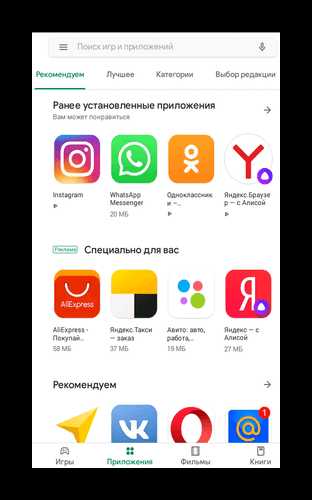
Если пользователю необходим контент, которого нет на Google Play — отыскать АПК он сможет в Сети. Важно загружать их только с проверенных сайтов, иначе существует риск скачать вредоносное ПО или заразить технику вирусами.
Найти в Сети APK и скачать его можно на компьютер, а затем перенести через кабель, Bluetooth или другим способом на телефон или планшет. Ещё одно решение — выполнить загрузку непосредственно в память мобильного устройства через его браузер.
После скачивания:
- Открыть настройки смартфона.
- Перейти во вкладку «Безопасность».
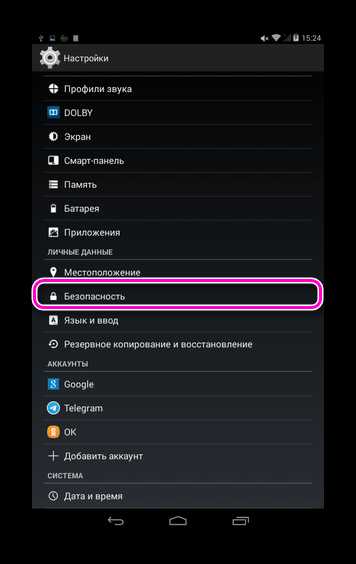
- Найти строку «Неизвестные источники» и активировать функцию, чтобы разрешить установку ПО из APK.
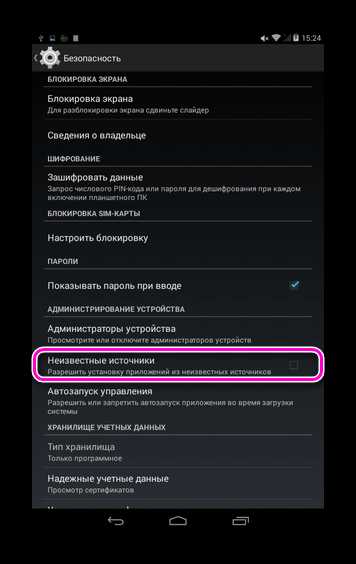
- В памяти телефона отыскать загруженный АПК и нажать на него для начала инсталляции.
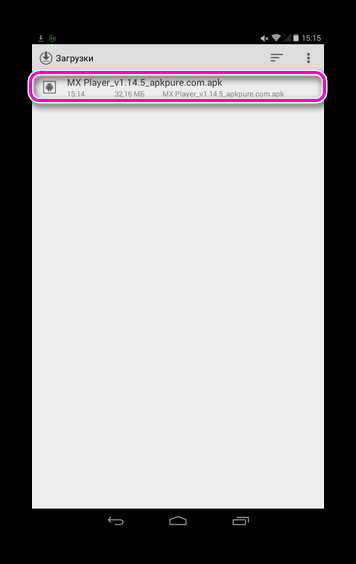
- Подтвердить установку.

Далее останется дождаться окончания операции, а затем приступить к работе с приложением или запустить игру.
Заключение
Чтобы устанавливать игры и ПО не только из Google Play, следует знать, что это — файл APK. Это специальный установочный формат для Андроид, доступный для скачивания и загрузки на проверенных и безопасных сайтах в Сети. В настройках гаджета потребуется разрешить инсталляцию из неизвестных источников, после чего файл скачивают на мобильное устройство, затем находят в памяти и, нажав на него, запускают процесс.
Рекомендуем ознакомиться: Сбой разбора пакета Android: что делать?
Чем открыть формат APK? Программы для чтения APK файлов
APK
Если вы не смогли открыть файл двойным нажатием на него, то вам следует скачать и установить одну из программ представленных ниже, либо назначить программой по-умолчанию, уже установленную (изменить ассоциации файлов). Наиболее популярным программным обеспечением для даного формата является программа BlueStacks (для ОС Windows) и программа Google Android SDK (для ОС Mac) - данные программы гарантированно открывают эти файлы. Ниже вы найдете полный каталог программ, открывающих формат APK для операционной системы Windows, Mac, Linux, Android.
Программы для открытия APK файлов
Чем открыть APK в Windows? Mac Linux AndroidОбщее описание расширения
Формат файла APK относится к расширениям из категории Исполняемые форматы, его полное название - Android Package File.Файл APK является приложением, созданным для мобильной операционной системы Android. Данный формат файла относится к архивным исполняемым приложениям, разрабатывался файл расширением APK программистами компании Open Handset Alliance вместе с корпорацией Google. Android-смартфоны способны открыть файл, имеющий расширение .apk при помощи штатных средств, находящихся в системе Android. Каждое приложение Android скомпилировано и помещено в файл, который включает в себя программный код (его содержат .dex файлы), некоторые ресурсы и элементы, а также файл расширением .manifest.
Узнать подробнее что такое формат APK
Что еще может вызывать проблемы с файлом?
Наиболее часто встречаемой проблемой, из-за которой пользователи не могут открыть этот файл, является неверно назначенная программа. Чтобы исправить это в ОС Windows вам необходимо нажать правой кнопкой на файле, в контекстном меню навести мышь на пункт "Открыть с помощью", а выпадающем меню выбрать пункт "Выбрать программу...". В результате вы увидите список установленных программ на вашем компьютере, и сможете выбрать подходящую. Рекомендуем также поставить галочку напротив пункта "Использовать это приложение для всех файлов APK".
Другая проблема, с которой наши пользователи также встречаются довольно часто — файл APK поврежден. Такая ситуация может возникнуть в массе случаев. Например: файл был скачан не польностью в результате ошибки сервера, файл был поврежден изначально и пр. Для устранения данной проблемы воспользуйтесь одной из рекомендаций:
- Попробуйте найти нужный файл в другом источнике в сети интернет. Возможно вам повезет найти более подходящую версию. Пример поиска в Google: "Файл filetype:APK". Просто замените слово "файл" на нужное вам название;
- Попросите прислать вам исходный файл еще раз, возможно он был поврежден при передаче;
Знаете другие программы, которые могут открыть APK? Не смогли разобраться как открыть файл? Пишите в комментариях - мы дополним статью и ответим на ваши вопросы.
Можно ли запускать приложения .APK / Android на устройствах iPad / iPhone?
Переполнение стека- Около
- Продукты
- Для команд
- Переполнение стека Общественные вопросы и ответы
- Переполнение стека для команд Где разработчики и технологи делятся частными знаниями с коллегами
- Вакансии Программирование и связанные с ним технические возможности карьерного роста
- Талант Нанимайте технических специалистов и создавайте свой бренд работодателя
java - Как запустить APK-файл Android-приложения на IOS?
Переполнение стека- Около
- Продукты
- Для команд
- Переполнение стека Общественные вопросы и ответы
- Переполнение стека для команд Где разработчики и технологи делятся частными знаниями с коллегами
Открыть файл APK
Открыть APK-файл
APK-файлов используются операционной системой Google Android для хранения установочных пакетов приложений. В пакете APK хранится скомпилированное приложение Android. Он также содержит все ресурсы, необходимые для запуска приложения Android. Это может включать скомпилированный код, изображения, текст, видео, манифесты, сертификаты и многое другое. Файлы APK скомпилированы для запуска на устройствах под управлением ОС Android, но могут также запускаться в эмуляторах на других платформах.
Открыть файл APK на ОС Android
- Откройте веб-браузер на своем устройстве Android
- Перейдите на страницу с файлом APK, который вы планируете установить.
- Нажмите на ссылку APK-файл, чтобы загрузить APK-файл.
- Когда загрузка APK будет завершена, нажмите ОТКРЫТЬ, чтобы начать процесс установки.
- Если установка файлов APK на вашем устройстве отключена, вы можете увидеть запрос с предложением перейти в «НАСТРОЙКИ» и разрешить установку APK из неизвестных источников.
- Нажмите «Установить», чтобы начать процесс установки.
Для получения общих инструкций о том, как открывать файлы APK и просматривать содержимое файлов, следуйте этому руководству. Или вы можете просто изменить расширение файла APK на ZIP или JAR и открыть его с помощью WinZip, WinRar, 7-Zip или любого другого разархиватора. Обратите внимание, что это не установит приложение из файла APK. Вы сможете просматривать только внутреннюю структуру файла APK.
Если вам нужно установить файл APK на Android, Windows или Mac OS, вы можете сделать это, следуя этим инструкциям.Файлы APK не открывались на устройствах iOS. Вы должны либо найти соответствующее приложение в Apple App Store, либо получить приложение от разработчика с использованием файла IPA.
Чтобы открыть файл APK и просмотреть отдельные файлы из него, вы можете использовать приложение, соответствующее формату извлеченного файла. Некоторые ресурсы, такие как изображения, манифесты и файлы XML, можно легко просмотреть с помощью программного обеспечения Windows или Mac по умолчанию. Но для некоторых, например, скомпилированного исходного кода, библиотек и сертификатов, потребуются специальные приложения, предназначенные для этих расширений файлов.
Не открывайте файлы APK с веб-сайтов, которым вы не доверяете. Таким образом вы можете установить на свое устройство вредоносное ПО.
Формат файлаAPK является производным от файла архива Java или JAR. Для получения дополнительной информации об архивах JAR прочтите статью о файле JAR.
Для сжатия данных APK-файл использует алгоритм, аналогичный тому, который используется в ZIP-файле.
APK-файл похож на файлы MSI на платформе Microsoft Windows, файлы DMG на платформе Mac OS и файлы IPA на iOS.Все вышеперечисленные форматы файлов используются для установки программного обеспечения в упакованном виде.
Открыть файл APK в ОС Windows
- Попробуйте дважды щелкнуть файл APK в проводнике Windows.
- Если программа эмуляции APK связана правильно, файл откроется.
- Если файл не открывался, вам следует либо скопировать файл APK на совместимое устройство Android, либо, если вы все еще хотите запустить его в ОС Windows, вы можете использовать один из следующих эмуляторов: NoxPlayer, BlueStacks, QEMU
- Чтобы открыть файл APK в эмуляторе Android, вам необходимо запустить его и затем выбрать в главном меню Файл-> Открыть.
- В диалоговом окне "Открыть файл" выберите файл APK для эмуляции и нажмите "Открыть".
ios7 - Как открыть загруженный файл с помощью приложения в IOS?
Переполнение стека- Около
- Продукты
- Для команд
- Переполнение стека Общественные вопросы и ответы
- Переполнение стека для команд Где разработчики и технологи делятся частными знаниями с коллегами
- Вакансии Программирование и связанные с ним технические возможности карьерного роста
- Талант Нанимайте технических специалистов и создавайте свой бренд работодателя
- Реклама Обратитесь к разработчикам и технологам со всего мира
- О компании
Что такое APK-файл и как его открыть на Mac, Android и в Windows
Как открыть APK-файл?
APK-файлов можно открывать в разных операционных системах, но в основном они используются на устройствах Android.
Открыть файл APK в Mac OS:
Google Chrome имеет расширение, которое используется для тестирования приложений Android для Chrome OS, однако оно работает в любой ОС. Это означает, что вы можете открыть APK-файл на своем Mac или ПК с Windows в той мере, в какой это приложение введено в программу Chrome.Таким образом, с помощью этого вы можете ввести apk в Mac OS.
Вот некоторые приложения, которые открывают файлы APK на Mac -
- Google Android SDK
- Apple Archive Utility
- Smith Micro StuffIt Deluxe 16
- Genymotion
- BlueStacks
- NoxPlayer Nox
Открыть файл APK на Android:
открыть файл APK на Android Если вам нужно открыть файл APK на своем гаджете Android, у вас, вероятно, не будет возможности сразу представить его на учет соображений безопасности.Чтобы снять это ограничение на установку файлов APK из неизвестных источников. Сначала вам нужно перейти в настройки и нажать на Безопасность, а затем поставить галочку в поле Неизвестные источники. Возможно, вам нужно подтвердить это действие OK.
Приложение, открывающее файлы APK в Android: Google Android
Открыть файл APK в Windows:
Вы можете открыть файл APK с помощью BlueStacks на ПК. Например, если вы используете BlueStacks, перейдите на вкладку «Мои приложения» и выберите «Установить apk» в правом нижнем углу окна.
Приложение, открывающее файлы APK в Windows -
- File Viewer Plus
- Google Android SDK
- BlueStacks
- Corel WinZip 23
- 7-Zip
- WinRAR 5
- Genymotion
Открыть файл APK на устройстве IOS:
Вы не можете открыть APK на гаджете iOS (iPhone, iPad и т. Д.) На законных основаниях в свете того факта, что файл работает совершенно неожиданным образом по сравнению с приложениями, используемыми на этих гаджетах, и поскольку эти два этапа несовместимы друг с другом.
APK-файл на ios-
Вы должны попробовать эмулятор, например bluestacks, чтобы запускать приложения Android на ihpone. Это будет работать так же, как окна. Сначала вам нужно установить эмулятор на свой iPhone для установки APK-файлов APK.
Поскольку файлы APK в основном представляют собой архивы большого количества папок и файлов, вы можете распаковать их с помощью такой программы, как 7-Zip или PeaZip, чтобы увидеть различные части, составляющие приложение.
Однако это не позволяет использовать файл APK на ПК.Для этого вам потребуется эмулятор Android (например, BlueStacks), который по большей части помогает запускать операционную систему Android на ПК.
Конвертировать файл APK?
Несмотря на то, что преобразование файлов обычно важно для преобразования одного типа файла в другой, они не особенно полезны при управлении файлами APK. Это связано с тем, что файл пакета приложения Android - это приложение, которое, как предполагается, запускается на некоторых конкретных гаджетах, не похожее на следующие типы файлов, такие как MP4, MP3 или PDF, которые работают на разных этапах.
Или, может быть, на случай, если вам потребуется преобразовать файл APK в ZIP, вы воспользуетесь рекомендациями, о которых мы говорили выше. Возможно, вы открываете APK-файл на устройстве для извлечения файлов, а затем переупаковываете его в ZIP-архив или просто переименовываете документ .APK в .ZIP.
Различные файлы, подобные этому, не используются для преобразования этого файла. Он будет работать только с файлами APK, поскольку эта группа файлов теперь использует ZIP, однако она просто добавляет альтернативное расширение файла (.APK) насколько это возможно.
Конвертер файлов APK:
Как мы только что упомянули выше, вы не можете изменить APK-файл на IPA для использования на iOS, а также вы не сможете изменить APK на EXE для использования приложения Android в Windows.
Что касается конвертера APK в EXE, представьте средство открытия Windows APK, о котором мы говорили выше, а затем используйте его для открытия приложения Android на вашем ПК; для этого не требуется наличие в дизайне EXE-файла.
Вы можете преобразовать файл APK в BAR аналогично для использования на устройстве BlackBerry, просто перенеся файл APK на планшет Good. Остановитесь для завершения преобразования, а затем загрузите файл BAR обратно на свой компьютер.
Расширение файла APK
Тип файла Файл пакета Android
Разработчик Google
Популярность 4,4 (95789 голосов)
Категория Исполняемые файлы
Формат Zip
посетить для получения дополнительной опции Как открыть файл MBOX, Как открыть файл PAGES, файл ITHMB, файл AHK..
Используйте приложение "Файлы" на своем iPhone, iPad или iPod touch
Просматривайте файлы и управляйте ими с любого iPhone, iPad или iPod touch. Приложение "Файлы" упрощает поиск того, что вы ищете, независимо от того, какое устройство вы сейчас используете.
Найдите свои файлы
Приложение «Файлы» включает файлы на используемом вами устройстве, а также файлы в других облачных сервисах и приложениях, а также в iCloud Drive.Вы также можете работать с zip-файлами. * Чтобы получить доступ к своим файлам, просто откройте приложение «Файлы» и выберите местоположение файла, который вы ищете.
Сохранить копию файла локально
Вы можете найти локально сохраненные файлы в «На моем [устройстве]» в разделе «Местоположение». На iPad просто перетащите файлы в папку «На моем iPad», чтобы сохранить их прямо на устройстве.Если вы хотите сохранить файл локально на вашем iPhone или iPod touch, выполните следующие действия.
- Перейдите к файлу, который вы хотите сохранить на вашем устройстве.
- Нажмите Выбрать> имя файла> Упорядочить.
- В разделе «На моем [устройстве]» выберите папку или нажмите «Новая папка», чтобы создать новую.
- Коснитесь Копировать.
Вы также можете нажать и удерживать файл, выбрать «Переместить» и выбрать папку, в которую вы хотите его скопировать.
В iOS 12 или более ранней версии коснитесь файла и выберите «Переместить».Затем в разделе «На моем [устройстве]» выберите Numbers, Keynote или Pages и нажмите «Копировать».
Перемещение файлов iCloud Drive
- Перейдите к файлу, который вы хотите переместить.
- Нажмите «Выбрать», затем выберите файл.
- Нажмите «Организовать».
- В разделе «На моем [устройстве]» выберите папку или нажмите «Новая папка», чтобы создать новую.
- Нажмите «Переместить».
Вы также можете нажать и удерживать файл, выбрать «Переместить» и выбрать папку, в которую вы хотите его скопировать.
Ищите файлы на Mac или ПК
- На Mac выберите «Перейти»> «iCloud Drive» в строке меню или щелкните «iCloud Drive» на боковой панели окна Finder.
- На iCloud.com перейдите в приложение iCloud Drive.
- На вашем компьютере с iCloud для Windows откройте проводник и щелкните iCloud Drive.
* Защищенные паролем zip-папки или каталоги не поддерживаются в приложении "Файлы".
Упорядочивайте файлы
С легкостью организовать все файлы, хранящиеся в iCloud Drive, включая документы Pages, Numbers и Keynote. Когда вы вносите изменения на одном устройстве, ваши изменения автоматически обновляются на каждом устройстве, использующем iCloud Drive.
Вы можете создавать свои собственные папки. Или переименуйте файлы и папки, которые у вас уже есть, когда вы сильно нажимаете на них.
Создать новую папку
- Перейти к местоположениям.
- Нажмите «iCloud Drive», «На моем [устройстве]» или имя сторонней облачной службы, в которой вы хотите сохранить новую папку.
- Проведите по экрану вниз.
- Нажмите «Еще».
- Выберите новую папку.
- Введите имя вашей новой папки. Затем нажмите Готово.
В iOS 12 или более ранней версии нажмите «Новая папка». Если вы не видите «Новая папка» или он серый, это значит, что сторонняя облачная служба не поддерживает новые папки.
Просматривайте файлы по имени, дате, размеру или тегам, которые вы добавляете. С красочными и настраиваемыми ярлыками вы можете назначать теги своим файлам любым удобным вам способом. Это означает, что вы быстро найдете именно тот проект или документ, который вам нужен.
Добавить тег
- Нажмите «Выбрать».
- Коснитесь файла, который хотите пометить.
- Нажмите «Поделиться»> «Добавить теги».
- Выберите тег, который вы хотите добавить.
Переименовать тег
- Перейти к местоположениям.
- Нажмите «Еще»> «Изменить».
- Коснитесь имени существующего тега.
- Введите имя вашего нового тега.
- Нажмите Готово.
Удалить файлы
Выберите файлы, которые вам больше не нужны, и нажмите «Удалить». Если вы удаляете файлы из папки iCloud Drive на одном устройстве, они удаляются и на других ваших устройствах. iCloud Drive удаляет файлы со всех устройств, на которых вы вошли с тем же Apple ID.
Когда вы удаляете файл из iCloud Drive или на моем [устройстве], он попадает в папку «Недавно удаленные». Если вы передумаете или случайно удалите файл, у вас есть 30 дней, чтобы вернуть его. Перейдите в Местоположение> Недавно удаленные. Выберите файл, который хотите сохранить, и нажмите «Восстановить». Через 30 дней ваши файлы удаляются из списка недавно удаленных.
Вы также можете войти в iCloud.com со своего Mac или ПК, затем перейти в iCloud Drive и установить флажок «Недавно удаленные».
Делитесь папками и файлами с друзьями или коллегами
Хотите поделиться с другом или коллегой? Вы можете поделиться любой папкой или файлом, хранящимся в iCloud Drive, прямо из приложения «Файлы».В iCloud Drive нажмите «Выбрать», выберите файл или папку, которыми хотите поделиться, нажмите «Поделиться» и выберите «Добавить людей». Вы можете поделиться папкой или файлом через AirDrop, Сообщения, Почту и т. Д. Узнайте больше о том, как общий доступ к папкам и файлам работает в iCloud Drive.
Или, может быть, вы хотите совместно работать над проектом в режиме реального времени. Приложение "Файлы" позволяет делать то же самое с документами Pages, Numbers и Keynote. Выберите файл и нажмите «Поделиться» или> «Добавить людей». Вы можете пригласить их к сотрудничеству через Сообщения, Почту или скопировать и вставить ссылку.Ваши участники имеют цветовую маркировку. И вы можете видеть, когда они в сети, активно работают над вашим общим документом.
Использование сторонних приложений в файлах
Приложение «Файлы» позволяет вам добавлять сторонние облачные сервисы, такие как Box, Dropbox, OneDrive, Adobe Creative Cloud, Google Drive и другие, чтобы вы могли получить доступ ко всем своим файлам на всех своих устройствах.Файлы, которые вы храните в iCloud Drive, автоматически появляются в приложении «Файлы», но вам также необходимо настроить другие облачные службы для доступа к ним в приложении «Файлы».
Добавить сторонние приложения
- Загрузите и настройте стороннее облачное приложение.
- Откройте приложение "Файлы".
- Коснитесь вкладки Обзор.
- Нажмите «Еще»> «Изменить».
- Включите сторонние приложения, которые вы хотите использовать в приложении «Файлы».
- Нажмите Готово.
Если вы не видите одну из сторонних облачных служб в приложении «Файлы», обратитесь к поставщику облачных услуг.
В iOS 12 или более ранней версии откройте приложение «Файлы», затем нажмите «Местоположение»> «Изменить», чтобы добавить сторонние приложения.
Перемещение сторонних облачных файлов
- Откройте файл, который вы хотите переместить.
- Нажмите «Поделиться»> «Копировать».
- Откройте папку, в которую вы хотите переместить файл.
- Плотно нажмите на экран.
- Коснитесь «Вставить».
Делайте больше с файлами на iPadOS
Если вы используете iPadOS, вы можете получить доступ к файлам на USB-накопителе, SD-карте или жестком диске через приложение «Файлы» на iPadOS.Просто подключите запоминающее устройство, а затем вы можете выбрать его в разделе «Местоположение». Вы также можете подключиться к незашифрованному хранилищу на файловом сервере, если это хранилище использует формат APFS, Mac OS Extended, MS-DOS (FAT) или ExFAT. У вас также есть возможность просматривать свои файлы в режиме столбца, что полезно, если у вас есть файлы, вложенные в несколько папок. Просмотр в столбце позволяет просматривать файлы предварительного просмотра и предлагает доступ к таким инструментам, как разметка и поворот, даже не открывая файл.
Подключиться к файловому серверу
- Откройте вкладку Обзор.
- Нажмите «Еще».
- Выберите «Подключиться к серверу».
- Введите адрес SMB.
- Нажмите «Подключиться».
- Имя сервера отображается в разделе «Общие» в меню «Обзор».
Перейти в режим просмотра столбцов
- В альбомном режиме откройте вкладку Обзор.
- Выберите папку.
- Проведите пальцем вниз по правой стороне экрана.
- Выберите представление столбца в правом верхнем углу.
- Коснитесь папки, чтобы развернуть ее содержимое.
- Нажмите файл, чтобы просмотреть его.
Чтобы выйти из режима просмотра столбцов, нажмите «Просмотр в виде таблицы» или «Список» или используйте iPad в портретном режиме.
Информация о продуктах, произведенных не Apple, или о независимых веб-сайтах, не контролируемых и не проверенных Apple, предоставляется без рекомендаций или одобрения.Apple не несет ответственности за выбор, работу или использование сторонних веб-сайтов или продуктов. Apple не делает никаких заявлений относительно точности или надежности сторонних веб-сайтов. Свяжитесь с продавцом для получения дополнительной информации.
Дата публикации:
.